表格标签
1. 语法 :
1. 标签介绍:
表格标签 : <table></table>
行标签 :<tr></tr> (table row)
单元格标签 :<td></td> (table data)
2. 创建顺序 :
1. 创建表格标签 <table></table>
2. 表格中创建行,每一行就是一个tr
3. 在行中创建单元格存放数据,每一个单元格对应一个td
2. 标签属性 :
1. table 的标签属性
1. border : 设置表格边框,取值为像素值
2. bgcolor : 设置表格背景颜色,取值颜色的英文单词
3. width : 设置表格宽度,取值像素值
4. height : 设置表格高度,取值为像素值
5. align : 表格的水平对齐方式,取值 left center right
6. cellspacing : 取值为像素值,用来设置单元格的
外边距。(单元格与单元格之间,或
单元格与表格边框之间的距离)
7. cellpadding : 取值像素值,表示单元格的内边距(
单元格内容与单元格边框之间的距离)
2. tr 标签属性
1. bgcolor : 设置行背景颜色
2. align : 设置内容水平对齐方式 left/center/right
3. valign : 设置内容垂直对齐方式 top/middle/bottom
默认水平居左,垂直居中
3. td 标签属性
1. bgcolor : 设置单元格的背景颜色
2. width : 设置单元格的宽度
3. height : 设置单元格的高度
4. align : 设置单元格内容的水平对齐方式
5. valign : 设置单元格内容的垂直对齐方式
3. 单元格合并 :(重点)
涉及单元格跨行或跨列合并的属性 rowspan colspan,
是单元格独有的属性
1. 单元格的跨行合并
从当前单元格开始,向下合并几行
<td rowspan="3"></td> 包含自身在内,向下合并
单元格,最终占据三个单元格的位置
2. 单元格的跨列合并
从当前单元格开始,向右合并几个单元格
<td colspan="3"></td> 包含自身在内,向右合并单元格
最终占据三个单元格的位置
注意 :一旦发生单元格合并,要时时调整表格结构,
保证表格结构的完整 (5*5)
发生跨行合并,要删除后续行中多余的单元格
发生跨列合并,要删除当前行中多余的单元格
4. 表格结构 :
行分组 :允许将表格中的若干行划分为一组,便于管理
语法 :
1. 表头行分组
<thead>
<tr>
<td></td>
</tr>
</thead>
2. 表格尾部
<tfoot>
<tr>
<td></td>
</tr>
</tfoot>
3. 表格主体
<tbody>
<tr>
<td></td>
</tr>
</tbody>
注意 :表格的结构化标签 <thead>、<tfoot>、<tbody>
可以省略,如果省略,所有的行和单元格会被
自动添加到tbody中,作为表格主体信息
如果涉及到行分组,需要添加结构标签,建议
按照 <thead> <tfoot> <tbody>的顺序书写
表单
1. 用于接收用户输入的数据,并提交给服务器
表单的二要素 :
1. 表单标签 <form></form>
收集用户信息,并且提交给服务器
2. 表单控件 :(重点)
提供一组可以跟用户交互的可视化组件
2. form 元素
1. form本身不可见的,但是不能省略,因为数据的提交
功能要由form实现
2. 语法 :
<form>
表单控件
</form>
3. 标签属性
<form action="" method=""></form>
1. action : 设置数据的提交地址
2. method : 数据提交的方式 get post 默认以get方式提交
1. get 请求 :
默认的提交方式,常用于向服务器获取数据
特点 :
1. 如果是提交数据,数据会以参数的形式
拼接在URL后面
2. 安全性较低
3. 数据的大小有限制,最大为2KB
2. post 请求
常用于向服务器发送数据
特点 :
1. 隐式提交,外部看不到数据,数据会被
打包存在请求体中发送
2. 安全性高
3. 数据大小没有限制的
3. 表单控件
分类 :
1. 文本框和密码框
<input type="text"> 普通文本输入框
<input type="password"> 密码框
属性 :
1. name 属性,必填项,定义控件名称,缺少
则无法提交当前的数据
2. placeholder : 设置提示文本
3. maxlength : 设置最大输入长度
4. value : 设置当前输入框的值,在text password中不常用
2. 单选按钮与复选框
<input type="radio" name="" value=""> 单选钮
<input type="checkbox" name="" value="">复选框
属性 :
1. name : 除了定义控件名称之外,
还具有分组的作用,一组按钮中的
name属性值必须保持一致
2. value :必须给,设置按钮对应的值
3. checked :默认选中
3. 隐藏域与文件选择框
1. <input type="hidden" name="uid" value="00001">隐藏域
隐藏域本身不可见,用于隐式传递用户相关的信息
2. 文件选择框
<input type="file" name="">
3. 下拉选择框
<select name="province">
<option value="hebei">河北</option>
</select>
4. 文本域
支持用户多行输入
<textarea name="uinfo" cols="" rows=""></textarea>
属性 :
1. name 控件名称
2. cols 指定文本域默认显示的列数,一行能显示的英文
字符数量,中文字符减半
3. rows 指定文本域默认显示的行数
注意 :文本域是可以由用户调整大小的
5. 按钮
1. 提交按钮
<input type="submit" name="submit" value="">
属性 :type = "submit" 设置按钮类型为提交
value 用来设置按钮的显示文本
作用 :将表单中的数据提交给服务器
2. 重置按钮
<input type="reset" value="">
作用 :将表单控件的值,重置为初始状态
3. 普通按钮
<input type="button" value="">
可以绑定自定义事件
4. 特殊按钮
<button>登录</button>
注意 :<button>标签如果放在form中使用,作用跟
提交按钮是一致的,都会将表单中的数据发送给
服务器
<button>标签不局限于form中使用,在任何地方
都可以使用,表示按钮,但是如果放在form外部,
需要绑定自定义事件
6. lable for ID
1. 使用label标签包含要显示的文本
2. 为label标签添加for属性,属性值与要绑定的控件的id
属性值保持一致
想要看更多的课程请微信关注SkrEric的编程课堂








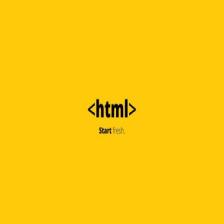














 7831
7831

 被折叠的 条评论
为什么被折叠?
被折叠的 条评论
为什么被折叠?








